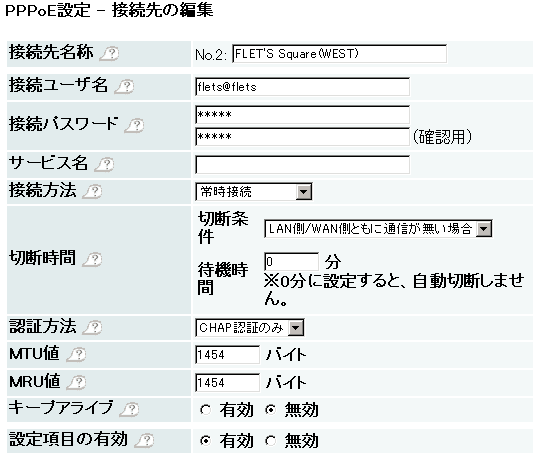TIPS 常時接続のはずなのに接続が切れてしまう原因と対処方法
〜 ブロードバンドルータのキープアライブを無効にする
■ BフレッツとONU 〜 TOSHIBA dynabook Qosmio F30/690LST 追加
■ 無線LANセットアップ (MENU)
* 最近、プロバイダを変更しました(2008.01.14)
【なぜBフレッツやフレッツ・スクウェアで接続が切れてしまうのか】
ブロードバンドでインターネットを楽しんでいても突然つながらなくなり、途方にくれてしまうことがあります。光ファイバをつかったインターネットがしだいに普及しつつあるとはいえ、Bフレッツのような高品質なものでも切れないのかといえば、実際に接続ができないことがあるのです。
こういった場合は原因をあれこれ考えてもクリアな回答はおそらく得られないかもしれません。「接続が途中で切れてしまう」「パソコンを再起動してもなかなか接続できない」といったトラブルの原因がパソコンの中にあるのか、家の外にあるケーブル類などの不具合によるものなのか、あるいはルータなどの調子がよくないのか考えてもきりがないのです。
そもそも『インターネット接続ツール』などのようにパソコンが一定の時間動作していないと接続を自動的に切断するようになっている場合もありますから確認しておく必要があります。
【PPPoE接続の場合の対処法】
Bフレッツなどの接続は "PPPoE" という接続方式をつかっています。たとえばプロバイダ経由での接続とフレッツ・スクウェアへの接続を2つ同時に行うことができるというものです。正確にはプロバイダにつなぐときのIPアドレスが同時に2つつかえると考えたほうがわかりやすいかもしれません。
「2つの接続」があるということは、単純に考えて2つの接続それぞれにトラブルが起こる可能性があることになります。このサイトではブロードバンドルータをつかった接続を紹介していますので具体的にどのようにしているのかを紹介します。
【キープアライブとCHAP認証について】
ここではBUFFALOのブロードバンドルータ『WHR2-G54/P』の設定画面をつかって説明します。
 | WHR2-G54のトップ画面 「詳細設定」のボタンを選択。 |
【詳細設定】 トップ画面の「アドバンス (詳細設定) 」から「WAN設定/WANポート」をえらび、PPPoE接続先リストの編集ボタンを押して各接続先の接続方法や認証方法を設定します。初めてこの画面を開いたのなら、接続方法は「オンデマンド」、認証方式は「自動認証」になっているかと思います。そのまましばらくつかっていると下図のように (未接続) になることがあります。必要なときだけつなぐのが「オンデマンド」だからです。 |
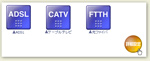
|
Bフレッツは常時接続なので、接続方法は「オンデマンド」ではなく「常時接続」をえらんでいる人がほとんどだと思いますが、プロバイダの接続 [図ではBフレッツ (Default) となっているところ] が (通信中) と表示されていても、 フレッツ・スクウェア[図ではPPPoE:FLET'S Square(WEST)となっているところ]が「常時接続」に設定されていても (未接続) と表示されていることがあります。
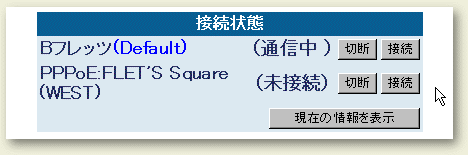
「常時接続」に設定してあれば、一般的には何かのトラブルでつながらなくなっても、再度ホームページを開くなどして接続すればつながるようになっています (その辺のしくみは複雑なので割愛しますが、CHAPやPAPの認証方式やキープアライブについて調べるといいでしょう) 。それでもつながらないのは、プロバイダ側から何らかの理由で切断されてパソコン側 (ルータ側) からの再接続ができないのか、パソコン側 (ルータ側) から何らかの原因で接続できないかのどちらかになりますが、実際にはどちらともいえないことが多いようです。 1週間毎に設定を変更するなどしてテストした結果、以下のように設定をいくつか変更したほうが安定する (ほとんど切れない) ことがわかりました。
ポイントは2つで、フレッツ・スクウェアの場合は特に「キープアライブ」を無効にすることと認証方式で「CHAP認証」をえらぶと安定するようです。 ルータのログを見ると、フレッツ・スクウェアで接続するときのIPアドレスがパソコンをまったくつかっていない深夜でも大体1時間おきに変わっていることがありますが、その辺りも1つの原因になっているかもしれません。
* それでもつながらないときは、「WHR2-G54 トップ画面」 ( http://192.168.11.1/top.htm ) を開いて、「未接続」になっているものの「切断」をクリックして5〜6秒後に「接続」ボタンをクリックすればほとんどの場合OKです (ルータの電源を入れ直したり、ルータを再起動させる必要は特にありません) 。
【設定を変更するときの鉄則】
設定を変更するなどして再起動するときは、少なくとも5〜6分以上時間をおいてから再起動することです。Bフレッツに限らずADSLなどでも同じで、短時間で無理に再接続しようとしても回線の異常切断とみなされて接続できない場合があるからで、もっともな理由があるからです。